Saber quem está disponível para trabalhar em seu projeto pode se tornar um desafio quando você está trabalhando em vários projetos.
Se você atribuir as mesmas pessoas a vários projetos ou usar recursos compartilhados em seu projeto, ele ajudará a combinar todas as informações de recurso em um único arquivo central chamado pool de recursos. O pool de recursos também é útil para identificar conflitos de atribuição e exibir a alocação de tempo para cada projeto.
Criar um pool de recursos
Observação: Se você usar Project Professional e os recursos existirem no pool de recursos corporativos da sua organização, não será necessário criar outro pool de recursos. Consulte Adicionar recursos ao pool de recursos da empresa para obter mais informações.
-
Abra o Project, clique na guia Projeto em Branco > Recurso .
-
Clique na seta ao lado de Team Planner e clique em Folha de Recursos.
-
Clique em Adicionar Recursos e importar informações de recursos existentes.
Para digitar novas informações de pessoas, clique em Recurso de Trabalho e adicione Nome do Recurso e detalhes.
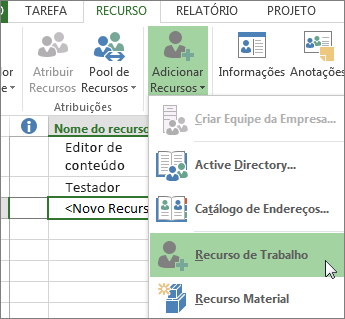
Observação: Se você estiver usando Project Professional com o Project Server, terá acesso aos recursos corporativos. Para saber mais sobre as versões do Project, consulte Comparação de Versão do Projeto. A lista de recursos corporativos geralmente é gerenciada por um administrador e cada gerente de projeto pode adicionar esses recursos aos seus projetos.
Depois de criar um pool de recursos compartilhado, as informações para cada projeto compartilhado são provenientes desse pool de recursos e todas as informações como atribuições, taxas de custo e disponibilidade estão neste local central.
Usar o pool de recursos
-
Abra o projeto do pool de recursos.
-
Abra seu projeto que compartilhará recursos do pool e clique em Pool de Recursos > recursos > Compartilhar Recursos.
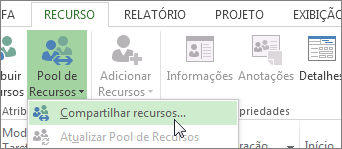
-
Clique em Usar recursos e, na caixa De , clique no projeto do pool de recursos que você abriu na etapa 1.

-
Clique em Pool terá precedência se você quiser informações no pool de recursos para substituir quaisquer informações conflitantes do seu projeto (sharer).
Ou
Clique em Sharer terá precedência se você quiser que as informações em seu projeto substituam qualquer informação conflitante do pool de recursos.
-
Clique em OK.
Agora você pode usar os recursos para seu projeto. Todos os recursos em seu projeto são adicionados automaticamente ao pool.
-
Para ver a lista de recursos compartilhados, clique em Task> Gantt Chart > Resource Sheet.
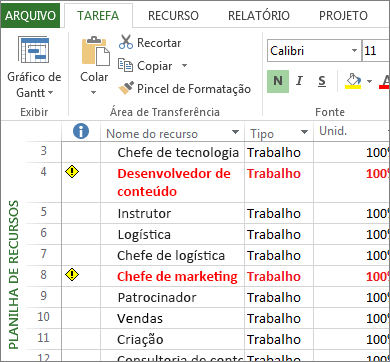
Trabalhando com informações de uso de recursos
Você pode exibir e atualizar o arquivo do pool de recursos do seu projeto atual (arquivo participante do compartilhamento ). É uma boa prática atualizar e exibir periodicamente os recursos para obter as informações mais recentes sobre alocações e seu impacto em seus projetos.
Observação: Para editar diretamente um arquivo de pool de recursos, você precisará de acesso de leitura/gravação a esse arquivo. Caso contrário, você só pode exibir o uso de recursos e fazer alterações nos recursos do projeto.
-
Abra seu projeto arquivo participante do compartilhamento.
-
Na caixa exibida, clique em Abrir pool de recursos para ver atribuições em todos os arquivos do sharer. Isso abre o pool de recursos como um arquivo somente leitura.
-
Para ver atribuições entre projetos que compartilham o pool de recursos, clique em Tarefa > Gráfico do Gantt > Uso de Recursos.
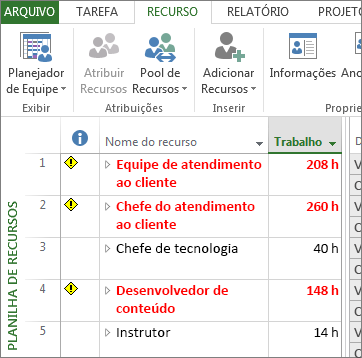
Dica: Nomes de recursos que aparecem em vermelho indicam recurso sobre alocação.
Você pode atualizar com novos recursos, atualizar o total agendado e as informações de trabalho. Saiba mais sobre como atribuir pessoas a tarefas.
-
Depois de fazer atualizações, clique em Pool de Recursos > Pool de Recursos > Atualizar Pool de Recursos.
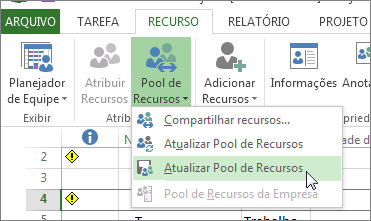
Dica: Se o Pool de Recursos de Atualização não estiver disponível em seu projeto, você poderá ter aberto o arquivo do pool de recursos no modo de leitura/gravação. Feche e reabra o pool de recursos no modo de leitura.
Parar de compartilhar recursos
Se o projeto compartilhar recursos de um pool de recursos ou de outro arquivo de projeto, você poderá desconectá-los desse outro arquivo. Os recursos com atribuições no arquivo de projeto permanecem no projeto depois que o arquivo é desconectado do pool de recursos ou de outro arquivo de projeto, mas os outros recursos do pool de recursos ou de outro arquivo não estão mais disponíveis.
Observação: Normalmente, você não deseja que as atribuições de tarefa sejam mantidas no pool de recursos depois de desconectar o arquivo participante do compartilhamento. No entanto, as atribuições serão retidas se você desconectar o arquivo do sharer do pool de recursos quando o pool de recursos não estiver aberto ou se você não salvar o pool de recursos depois de desconectar o arquivo do sharer. Para remover as atribuições retidas do pool, desconecte o arquivo do sharer de dentro do arquivo do pool de recursos e todas as informações de atribuição de tarefa são excluídas do pool de recursos sem afetar o arquivo do sharer anterior. Se já houver tarefas restantes no pool de recursos, reconecte o arquivo do sharer ao pool de recursos e desconecte-o novamente.
Desconectar o arquivo de compartilhamento ativo do pool de recursos
Você pode desconectar o arquivo de projeto ativo do pool de recursos ou de outro arquivo com o qual ele está conectado e compartilhando recursos.
-
Abra o pool de recursos que contém os recursos que você está compartilhando.
-
Na caixa de diálogo Abrir Pool de Recursos , clique em Abrir pool de recursos leitura/gravação para que você possa alterar as informações do recurso. Tenha em mente que abrir o pool com permissão de leitura/gravação impede que outras pessoas atualizem o pool com novas informações.
-
Abra seu projeto.
-
Escolha Recursos > Pool de Recursos > Compartilhar Recursos.
-
Clique em Usar recursos próprios e clique em OK.
-
Salve os dois arquivos de projeto.
Saiba mais sobre pools de recursos
Um pool de recursos facilita a administração de pessoas ou equipamentos atribuídos a tarefas em mais de um arquivo de projeto. O pool de recursos centraliza informações de recursos, como o nome do recurso, o calendário usado, as unidades de recursos e as tabelas de taxa de custo.
Cada projeto que usa recursos do pool de recursos é chamado de arquivo participante do compartilhamento.
Dica: Crie um novo arquivo de projeto (separado) apenas para obter informações de recursos. Isso facilitará o gerenciamento de informações de recursos e atribuições de tarefa entre os arquivos do sharer e o pool de recursos.
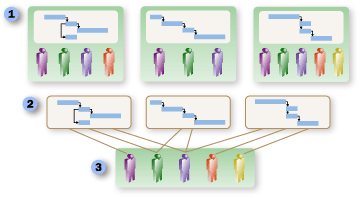



Algumas próximas etapas
-
Você pode estar interessado em aprender sobre como adicionar pessoas e atribuí-las a tarefas.
-
Trabalhando para manter um grande projeto organizado? Tente criar um projeto master para vincular vários projetos.
-
Se você se perguntou sobre o impacto da alocação de recursos para seu projeto, dê uma olhada na seção sobre como as atribuições de recursos impulsionam o agendamento.










